configure Zabbix SMS 알림 설정을 사용하는 방법을 배우고 싶습니까? 이 튜토리얼에서는 USB GSM 모뎀을 사용하여 경고 트리거가 활성화 될 때 SMS 메시지를 보내도록 Zabbix를 구성하는 방법을 보여줍니다.
우분투 버전 : 18.04
• Zabbix 버전 : 3.4.12
• USB GSM 모뎀 : DWM-221
이 자습서는 USB GSM 모뎀을 사용하는 경우에만 작동합니다.
일부 장치는 USB 모뎀처럼 보이지만 DWR-910과 같은 USB 라우터입니다.
하드웨어 목록 :
다음 섹션에서는이 Zabbix를 만드는 데 사용 된 장비 목록을 보여줍니다.
위에 나열된 모든 하드웨어는 Amazon 웹 사이트에서 찾을 수 있습니다.
Zabbix Playlist:
이 페이지에서 Zabbix와 관련된 비디오 목록에 빠르게 액세스 할 수 있습니다.
우리의 YouTube 채널을 구독하는 것을 잊지 마세요. FKIT.
Zabbix 관련 자습서 :
이 페이지에서는 Zabbix 설치와 관련된 자습서 목록에 빠르게 액세스 할 수 있습니다.
자습서 - 명령 줄에서 SMS 보내기
먼저 Ubuntu Linux를 실행하는 컴퓨터에 USB GSM 모뎀을 연결해야합니다.
USB GSM 모뎀을 연결 한 후 시스템에서 장치를 감지했는지 확인해야합니다.
다음 명령을 사용하여 시스템이 USB GSM 모뎀을 감지했는지 확인하십시오.
# lsusb
Bus 002 Device 002: ID 8087:8001 Intel Corp.
Bus 002 Device 001: ID 1d6b:0002 Linux Foundation 2.0 root hub
Bus 003 Device 005: ID 2001:a406 D-Link Corp. ***HERE***
시스템에서 Dlink의 USB 장치가 컴퓨터에 연결되어 있음을 감지했습니다.
이제 우리는 리눅스 커널이 장치에 할당 한 장치 유형을 확인해야합니다.
다음 명령을 사용하여 시스템에서 할당 한 장치 유형을 확인하십시오.
# dmesg
[ 615.241221] usb 3-1: USB disconnect, device number 4
[ 643.023683] usb 3-1: new high-speed USB device number 5 using xhci_hcd
[ 643.173168] usb 3-1: New USB device found, idVendor=2001, idProduct=a406
[ 643.173169] usb 3-1: New USB device strings: Mfr=1, Product=2, SerialNumber=3
[ 643.173170] usb 3-1: Product: Mobile Connect
[ 643.173171] usb 3-1: Manufacturer: Mobile Connect
[ 643.173172] usb 3-1: SerialNumber: 0123456789ABCDEF
[ 643.173939] usb-storage 3-1:1.0: USB Mass Storage device detected
[ 643.174216] scsi host6: usb-storage 3-1:1.0
[ 644.188294] scsi 6:0:0:0: Direct-Access SD Storage 0000 PQ: 0 ANSI: 2
[ 644.188982] scsi 6:0:0:1: CD-ROM Mass Storage 0000 PQ: 0 ANSI: 2
[ 644.189313] sd 6:0:0:0: Attached scsi generic sg1 type 0
[ 644.190462] sd 6:0:0:0: [sdb] Unit Not Ready
[ 644.190465] sd 6:0:0:0: [sdb] Sense Key : Illegal Request [current][ 644.190467] sd 6:0:0:0: [sdb] Add. Sense: Invalid command operation code
[ 644.190785] sr 6:0:0:1: [sr0] scsi-1 drive
[ 644.190915] sr 6:0:0:1: Attached scsi CD-ROM sr0 ***
시스템에서 USB GSM 모뎀을 sr0이라는 CDRom 유니티로 감지했습니다.
다음 명령을 사용하여 CDRom unit sr0을 꺼냅니다.
# eject sr0
가짜 CDRom 드라이브를 꺼낸 후 10 초 동안 기다렸다가 dmesg 명령을 다시 사용하십시오.
# dmesg
[ 1270.366092] usb 3-1: New USB device found, idVendor=2001, idProduct=7e19
[ 1270.366094] usb 3-1: New USB device strings: Mfr=1, Product=2, SerialNumber=3
[ 1270.366096] usb 3-1: Product: Mobile Connect
[ 1270.366098] usb 3-1: Manufacturer: Mobile Connect
[ 1270.366099] usb 3-1: SerialNumber: 0123456789ABCDEF
[ 1270.367882] option 3-1:1.0: GSM modem (1-port) converter detected
[ 1270.368033] usb 3-1: GSM modem (1-port) converter now attached to ttyUSB0 ***HERE***
[ 1270.368183] option 3-1:1.1: GSM modem (1-port) converter detected
[ 1270.368299] usb 3-1: GSM modem (1-port) converter now attached to ttyUSB1 ***HERE***
[ 1270.368437] option 3-1:1.2: GSM modem (1-port) converter detected
[ 1270.368541] usb 3-1: GSM modem (1-port) converter now attached to ttyUSB2 ***HERE***
[ 1270.368681] option 3-1:1.3: GSM modem (1-port) converter detected
[ 1270.368787] usb 3-1: GSM modem (1-port) converter now attached to ttyUSB3 ***HERE***
다음 명령을 사용하여 필수 소프트웨어를 설치하십시오.
# apt-get update
# apt install wvdial
wvdialconf 명령을 사용하여 GSM 통신을 감지하십시오.
# wvdialconf
Scanning your serial ports for a modem.
ttyS0<*1>: ATQ0 V1 E1 -- failed with 2400 baud, next try: 9600 baud
ttyS0<*1>: ATQ0 V1 E1 -- failed with 9600 baud, next try: 115200 baud
ttyS0<*1>: ATQ0 V1 E1 -- and failed too at 115200, giving up.
Modem Port Scan<*1>: S1 S2 S3 S4 S5 S6 S7 S8
Modem Port Scan<*1>: S9 S10 S11 S12 S13 S14 S15 S16
Modem Port Scan<*1>: S17 S18 S19 S20 S21 S22 S23 S24
Modem Port Scan<*1>: S25 S26 S27 S28 S29 S30 S31
ttyUSB0<*1>: ATQ0 V1 E1 -- failed with 2400 baud, next try: 9600 baud
ttyUSB0<*1>: ATQ0 V1 E1 -- failed with 9600 baud, next try: 9600 baud
ttyUSB0<*1>: ATQ0 V1 E1 -- and failed too at 115200, giving up.
ttyUSB1<*1>: ATQ0 V1 E1 -- OK
ttyUSB1<*1>: ATQ0 V1 E1 Z -- OK
ttyUSB1<*1>: ATQ0 V1 E1 S0=0 -- OK
ttyUSB1<*1>: ATQ0 V1 E1 S0=0 &C1 -- OK
ttyUSB1<*1>: ATQ0 V1 E1 S0=0 &C1 &D2 -- OK
ttyUSB1<*1>: ATQ0 V1 E1 S0=0 &C1 &D2 +FCLASS=0 -- OK
ttyUSB1<*1>: Modem Identifier: ATI -- Manufacturer:
ttyUSB1<*1>: Speed 9600: AT -- OK
ttyUSB1<*1>: Max speed is 9600; that should be safe.
ttyUSB1<*1>: ATQ0 V1 E1 S0=0 &C1 &D2 +FCLASS=0 -- OK
ttyUSB2<*1>: ATQ0 V1 E1 -- OK
ttyUSB2<*1>: ATQ0 V1 E1 Z -- OK
ttyUSB2<*1>: ATQ0 V1 E1 S0=0 -- OK
ttyUSB2<*1>: ATQ0 V1 E1 S0=0 &C1 -- OK
ttyUSB2<*1>: ATQ0 V1 E1 S0=0 &C1 &D2 -- OK
ttyUSB2<*1>: ATQ0 V1 E1 S0=0 &C1 &D2 +FCLASS=0 -- OK
ttyUSB2<*1>: Modem Identifier: ATI -- Manufacturer:
ttyUSB2<*1>: Speed 9600: AT -- OK
ttyUSB2<*1>: Max speed is 9600; that should be safe.
ttyUSB2<*1>: ATQ0 V1 E1 S0=0 &C1 &D2 +FCLASS=0 -- OK
ttyUSB3<*1>: ATQ0 V1 E1 -- failed with 2400 baud, next try: 9600 baud
ttyUSB3<*1>: ATQ0 V1 E1 -- failed with 9600 baud, next try: 9600 baud
ttyUSB3<*1>: ATQ0 V1 E1 -- and failed too at 115200, giving up.
Found a modem on /dev/ttyUSB1.
Modem configuration written to /etc/wvdial.conf.
ttyUSB1: Speed 9600; init "ATQ0 V1 E1 S0=0 &C1 &D2 +FCLASS=0" ***HERE***
ttyUSB2: Speed 9600; init "ATQ0 V1 E1 S0=0 &C1 &D2 +FCLASS=0" ***HERE***
다음은 wvdialconf 명령이 감지 한 내용을 간략하게 요약 한 것입니다.
• 9600 속도 및 AT 통신을 사용하는 포트 ttyUSB1이 정상입니다.
• 9600 속도 및 AT 통신을 사용하는 포트 ttyUSB2는 정상입니다.
이제 다음 인터페이스 중 하나가 SMS를 보낼 수 있습니다.
• 포트 ttyUSB1
• 포트 ttyUSB2
다음 명령을 사용하여 Gammu 소프트웨어를 설치하십시오.
# apt-get install gammu
gammu-config 명령을 사용하여 GSM 모뎀과의 통신을 구성하십시오.
# gammu-config
다음은 원래 감무 (Gammu) 구성입니다.

다음은 새로운 Gammu 구성입니다.

구성을 완료하려면 저장 옵션을 클릭하십시오.
이 예에서는 다음 구성을 사용하고 있습니다.
• 포트 - / dev / ttyUSB2
• 연결 - at
• 시간 동기화 - 아니요
다음 명령을 사용하여 SMS 메시지를 보냅니다.
# echo "Dragon Ball super is Awsome!" | gammu --sendsms TEXT 5521999998877
If you want break, press Ctrl+C...
Sending SMS 1/1....waiting for network answer..OK, message reference=233
테스트가 성공적 이었다면 잘 할 수 있습니다.
테스트가 실패한 경우 gammu-config 명령을 사용하여 ttyUSB2를 다른 ttyUSB 인터페이스로 변경해야합니다.
ROOT 사용자로 SMS를 보낼 수있었습니다.
이제 우리는 Zabbix 사용자로서 SMS를 보낼 수 있어야합니다.
다음 명령을 사용하여 Zabbix 사용자를 다이얼 아웃 그룹에 추가하십시오.
# usermod -a -G dialout zabbix
# groups zabbix
zabbix : zabbix dialout
다음 명령을 사용하여 SMS 메시지를 보내는 스크립트를 만듭니다.
# mkdir /scripts
# touch /scripts/sms.sh
# vi /scripts/sms.sh
다음은 sms.sh 파일의 내용입니다.
#!/bin/bash
MODEM=/dev/ttyUSB2
NUMBER=$1
shift 1
TEXT=$*
echo -e -n "AT+CMGF=1 \015" > $MODEM
echo -e -n "AT+CMGS=\"$NUMBER\" \015" > $MODEM
echo -e -n "$TEXT \015" | cut -c1-150 | tr -d '\n' > $MODEM
echo -e -n "\032" > $MODEM
echo To: $NUMBER
echo Text: $TEXT
echo SMS sent.
이 예에서는 USB 모뎀을 / dev / ttyUSB2로 구성합니다.
Zabbix 사용자로 로그인하고 다음 명령을 사용하여 SMS를 보내보십시오.
# chmod 777 /scripts/sms.sh
# chown zabbix.dialout /scripts/sms.sh
# su zabbix
$ ./scripts/sms.sh 552199999999 Shingeki no Kyojin is a great manga!!!
Zabbix 사용자를 사용하여 SMS 메시지를 보낼 수 있다면이 튜토리얼의 다음 섹션으로 이동하십시오.
튜토리얼 - Zabbix SMS 알림 설정
브라우저를 열고 웹 서버 플러스 / zabbix의 IP 주소를 입력하십시오.
이 예에서는 브라우저에 다음 URL이 입력되었습니다.
• http://35.162.85.57/zabbix
로그인 화면에서 기본 사용자 이름과 기본 암호를 사용하십시오.
• 기본 사용자 이름 : 관리자
• 기본 암호 : zabbix

로그인이 성공하면 Zabbix 대시 보드로 이동합니다.

대시 보드 화면에서 운영 메뉴에 액세스하고 미디어 유형 옵션을 선택하십시오.

SMS라는 옵션을 찾아 클릭하십시오.

SMS 등록 정보 화면에서 다음 구성을 입력해야합니다.
• GSM 모뎀 - USB GSM 모뎀 인터페이스로 들어갑니다.
여기에 우리의 구성 이전의 원본 이미지가 있습니다.
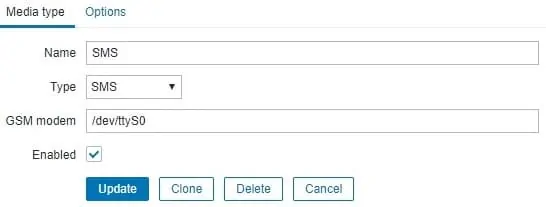
우리의 구성을 가진 새로운 이미지가 있습니다.
• GSM 모뎀 - / dev / ttyUSB2
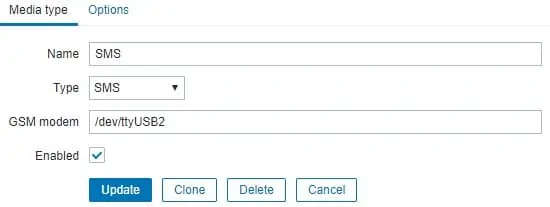
업데이트 버튼을 클릭하십시오.
대시 보드 화면에서 구성 메뉴에 액세스하고 동작 옵션을 선택합니다.

찾아서 명명 된 옵션 : Zabbix 관리자에게 문제 신고
이 작업을 사용하려면 빨간색으로 비활성화됨을 클릭해야합니다.

녹색으로 활성화됨을 켭니다.

그러면 Zabbix Administrator 그룹의 구성원 인 사용자에게 SMS 알림을 보내도록 Zabbix가 구성됩니다.
기본적으로 사용자 Admin 만 Zabbix 관리자 그룹의 구성원입니다.
기본적으로 관리자에게는 계정과 연결된 전화 번호가 없습니다.
이제 전화 번호를 관리자 계정과 연결해야합니다.
Zabbix 웹 인터페이스에 관리자로 로그인하십시오.
화면 오른쪽 상단에서 사용자 프로필 설정에 액세스합니다.
사용자 프로필 화면에서 미디어 탭에 액세스하여 새 SMS 구성을 추가합니다.
우리의 구성을 가진 이미지가 있습니다.
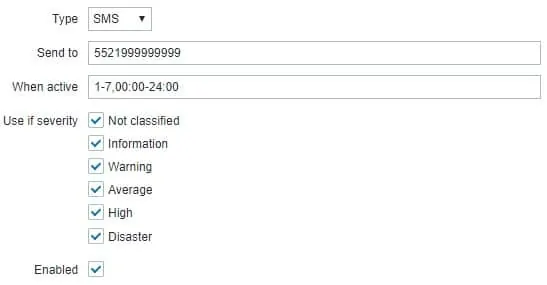
다음은 관리자 사용자 SMS 구성의 요약입니다.
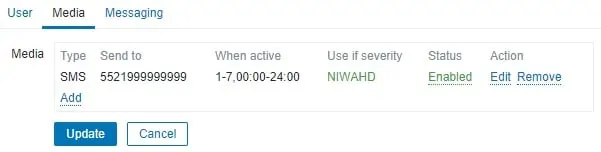
축하해! Zabbix 서버 SMS 알림을 구성했습니다.
자습서 - Zabbix 알림 테스트
이제 트리거 알림 구성을 테스트하는 방법을 보여 드리겠습니다.
이 예에서는 가짜 ICMP 문제를 만들 예정입니다.
대시 보드 화면에서 구성 메뉴에 액세스하고 호스트 옵션을 선택하십시오.

화면 오른쪽 상단에서 호스트 작성 버튼을 클릭하십시오.
호스트 구성 화면에서 다음 정보를 입력해야합니다.
• 호스트 이름 - TEST
• 보이는 호스트 이름 - TEST
• 새 그룹 - TEST
• 에이전트 인터페이스 - 5.5.5.5

템플릿 탭에 액세스하고 다음 템플릿을 추가하십시오.
• 템플릿 모듈 ICMP Ping

호스트 구성을 마치면 Zabbix 대시 보드 초기 화면으로 돌아가서 5 분 정도 기다리십시오.
ICMP 문제 트리거가 활성화 될 때까지 기다립니다.

전화 메시지를보십시오.
Zabbix 서버가이 문제를보고하는 SMS 알림을 보냈는지 확인하십시오.

축하해! Zabbix SMS 알림을 성공적으로 테스트했습니다.
